ps怎么把模糊的图片变清楚(ps怎么把模糊的图片变清楚一点)
作者:admin • 更新时间:2024-11-27 06:02:03 •阅读
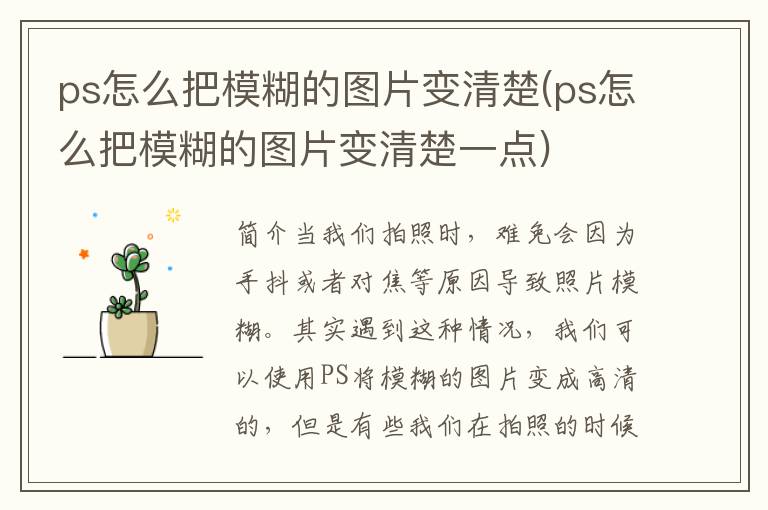
简介当我们拍照时,难免会因为手抖或者对焦等原因导致照片模糊。其实遇到这种情况,我们可以使用PS将模糊的图片变成高清的,但是有些
我们在拍照的时候,难免会因为手抖或者对焦的原因导致照片模糊。其实遇到这种情况,我们可以使用PS将模糊的图片变成高清的,但是有些用户可能不知道如何在PS中让模糊的图片变得清晰,所以今天这篇文章就给大家分享一个将模糊的图片变成高清的具体教程PS里的高清。
具体教程如下:
方法一:
1、首先我们将图片放入PS中,然后创建一个图层。
2. 单击“滤镜”,然后单击“其他”和“高对比度保留”。在弹出的界面中,将半径调整到1-2像素之间。
3. 确认后,屏幕灰白。这时,将图层的混合模式改为【线性光】,如下图。这样我们的照片就会更加清晰。
方法二:
1.点击“滤镜”,找到“锐化”,选择“智能锐化”
2、找到其中“数量”和“半径”两个参数,调整至画面清晰为止。
3. 调整完成后单击“确定”。
方法三:
1. 单击“滤镜”,找到“Camera RAW 滤镜”并选择它。
2.找到“详细信息”,调整数量、半径、详细信息三个参数。可以在左侧查看调整效果。
3、调整完毕后,点击确定,一张清晰的图片就出来了!
[免责声明]本文来源于网络,不代表本站立场,如转载内容涉及版权等问题,请联系邮箱:83115484#qq.com,#换成@即可,我们会予以删除相关文章,保证您的权利。 转载请注明出处:http://jhonenet.com//zonghe1/9453.html


